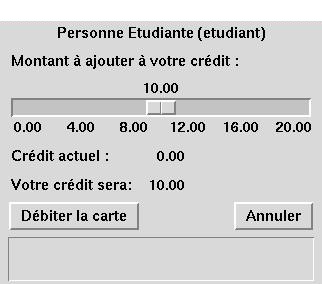Table des matières
Impression dans les laboratoires d'enseignement et de la DESI
Les étudiants du 1er cycle de même que les étudiants des 2e et 3e cycle sans directeur de mémoire ou de thèse, les étudiants du DESS et les étudiants inscrits à un cours de la DESI doivent assumer leurs frais d'impression. Ces étudiants doivent utiliser les imprimantes laser à cet effet selon leur catégorie. Ces imprimantes payantes fonctionnent selon le principe « payer d'abord, imprimer ensuite ».
Pour avoir plus d'information et connaître l'emplacement des imprimantes, veuillez consultez le site du Service d'Impression de l'Université de Montréal (SIUM).
<html> <!– En pratique :
- l'étudiant doit s'assurer d'avoir un crédit d'impression (initialement nul): il doit utiliser la machine au U-1 (ou à l'un des locaux indiqués ici; au campus de Longueuil, des cartes sont disponibles auprès de la coordinatrice) pour transférer un montant d'argent sur sa carte d'étudiant ou pour acheter une carte de photocopie;
- sur un poste de réinitialisation situé à coté de l'imprimante, se brancher avec son nom d'utilisateur et son mot de passe;
- insérer sa carte de photocopie ou sa carte d'étudiant dans le lecteur de cartes de l'imprimante lorsque demandé;
- cliquer sur le bouton Débiter la carte pour effectuer le transfert;
- quand le message à l'écran l'indique, reprendre sa carte en appuyant sur le bouton du lecteur, puis cliquer sur le bouton Fin;
- l'impression est ensuite possible, à 8 cents par page, tant que le crédit d'impression est positif, à partir de son poste de travail.
Si le crédit d'impression tombe à zéro, il ne sera plus possible d'utiliser les imprimantes laser à péage. Il faut alors remettre son crédit d'impression positif de nouveau tel qu'indiqué ci-dessus. Si un étudiant envoie une tâche d'impression mais son crédit est insuffisant, elle sera éliminée et un courriel est automatiquement envoyé à l'étudiant pour lui en aviser.
Attention: : le montant non utilisé en fin de trimestre n'est pas remboursable (selon la politique du service de polycopie); la commande UNIX
moncredit
permet de vérifier le montant disponible pour les impressions futures.
Consultez la section appropriée parmi les suivantes pour connaître les imprimantes que vous pouvez utiliser.
Laboratoires d'enseignement
| Nom | Description | Local | Restriction |
|---|---|---|---|
hp3189 | HP 8100DN | 3189 | usage exclusif du réseau d'enseignement, 0,08$/page |
L'imprimante par défaut sur les stations des laboratoires d'enseignement est hp3189, l'imprimante laser situé dans le local 3189. Elle imprime uniquement des fichiers de format texte simple ou PostScript. N'envoyez PAS directement de fichier PDF à l'imprimante; utilisez la fonction Imprimer (Print) du logiciel acroread, en spécifiant comme Printer Command: lpr -Php3189.
En cas de problème, la commande
lprm
permet d'éliminer de la file d'impression le listage de n'importe qui. N'abusez pas de ce privilège car nous sévirons s'il y a abus. Si le problème provient de votre listage, utiliser la commande pour supprimer seulement vos tâches d'impression. Exécuter la commande
lpq
pour connaître le numéro de job (indiqué par la colonne du même nom), puis exécuter la commande
lprm <numéro(s) de job>
en substituant <numéro(s) de job> par le ou les numéro(s) de la ou des tâche(s) à supprimer.
Consultez Laboratoires et matériel: Impression pour connaître comment imprimer sous UNIX. Pour les postes travail Windows, il suffit d'imprimer en sélectionnant l'imprimante par défaut (hp3189).
Laboratoires de la DESI
| Nom | Description | Local | Restriction |
|---|---|---|---|
impx115 | HP Laserjet 8150DN | X-115 | usage exclusif de la DESI, 0,08$/page |
impx117 | HP Laserjet 9050DN | X-117 | usage exclusif de la DESI, 0,08$/page |
imps118 | HP Laserjet 9050DN | S-118 | usage exclusif de la DESI, 0,08$/page |
implong | HP Laserjet 4050 | 11 | usage exclusif de la DESI, 0,08$/page, campus Longueuil |
Sur chaque poste de travail, l'imprimante sélectionnée par défaut est l'imprimante laser située dans le laboratoire, tel qu'indiqué par la table ci-dessus. Il est possible d'imprimer sur l'imprimante laser d'un autre laboratoire en sélectionnant l'imprimante en question dans la fenêtre d'impression de son logiciel. –> </html>